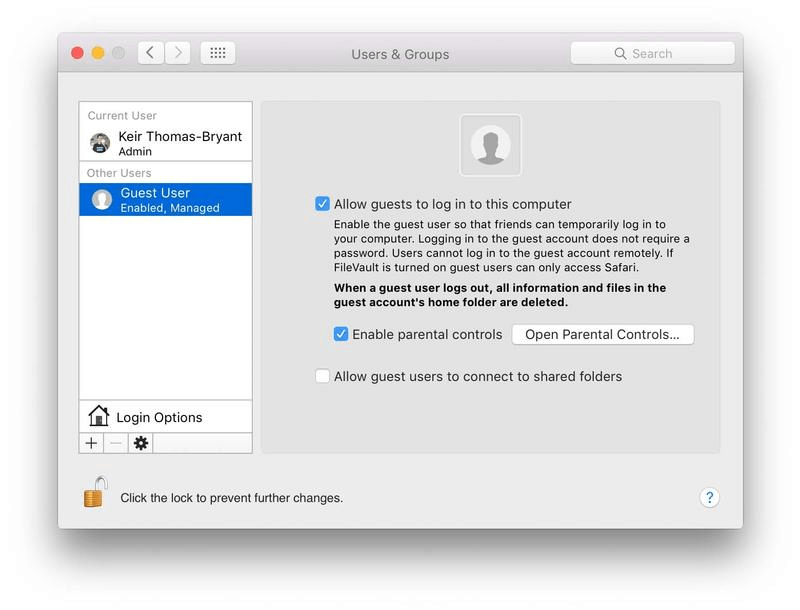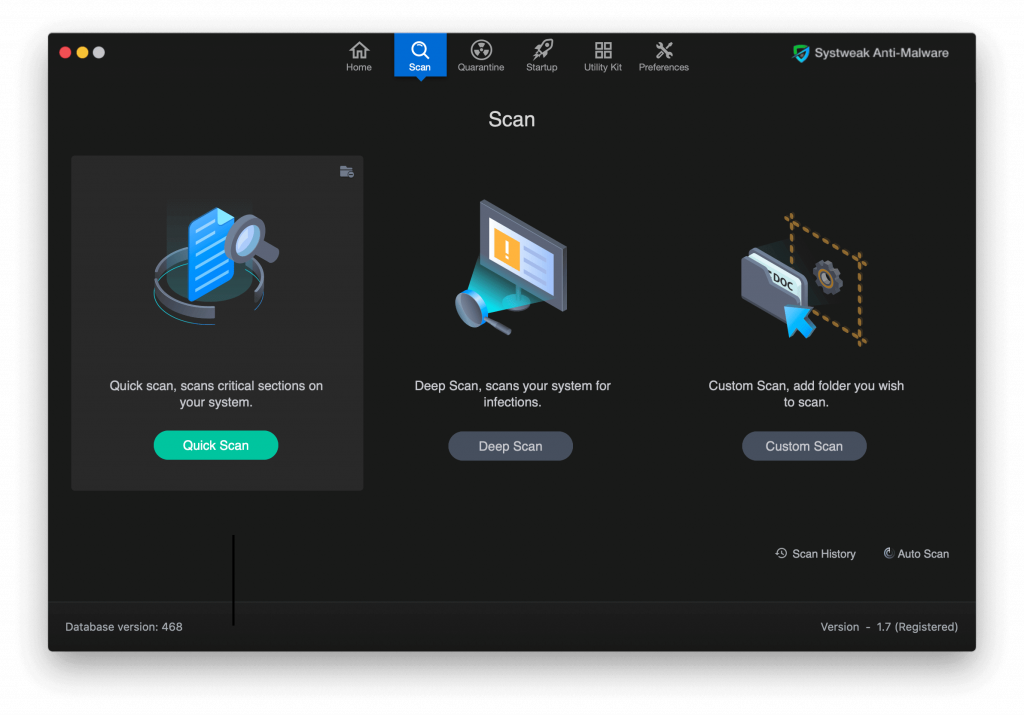Стандардни кораци за пооштравање Мац безбедности укључују редовно ажурирање мацОС софтвера , омогућавање заштитног зида, инсталирање антивируса за Мац, преузимање апликација са званичних сајтова и још много тога. Иако ови безбедносни савети за Мац нису ограничени на промене у подешавањима, они такође имају везе са променама понашања корисника.
Избегавање отворене мреже, избегавање сумњивих веза и прилога, постављање налога за госте, коришћење јаких лозинки су други корисни савети за обезбеђење Мац-а. Овде можете пронаћи много корисних Мац безбедносних подешавања уграђених у ваш систем који вам помажу да ефикасно избегнете разне претње.
Савети и подешавања за Мац безбедност
Позната чињеница је да су Мац рачунари безбеднији од било ког другог рачунара на тржишту, али ипак нису потпуно без безбедносних претњи. Стога би требало да будете проактивни када је у питању чување ваших података на Мац-у.
Хајде да разговарамо о начинима да заштитимо Мац пратећи неколико једноставних и најефикаснијих безбедносних савета и подешавања.
Подесите подешавања безбедности и приватности
Прво место које треба да посетите на свом систему да бисте појачали безбедност Мац-а су подешавања безбедности и приватности. Ова подешавања ћете пронаћи у оквиру Систем Преференцес. Овде ћете пронаћи четири различите картице за подешавања Опште, ФилеВаулт, Заштитни зид и Приватност које ће вам помоћи да заштитите Мац.
Да бисте подесили било које од ових подешавања, прво морате да додирнете катанац на дну екрана. Овде ћете морати да унесете своје корисничко име и лозинку. У случају да се пријављујете са администраторским налогом, можете да унесете измене на цео свој Мац иначе ће ове промене бити примењене само на ваш налог.
Хајде да разговарамо о променама које треба да урадите овде за бољу безбедност Мац-а.
Генерал
Прва картица у оквиру подешавања безбедности и приватности је одељак Опште. Помаже вам да подесите различите безбедносне поставке на вашем Мац-у. Ова безбедносна подешавања укључују:
- Прва опција вам помаже да поставите лозинку за свој налог ако је још нисте поставили. Овде такође можете променити лозинку налога ако је потребно.
- Друга опција вам помаже да одредите да ли је потребна лозинка за откључавање система након што почне спавање или чувар екрана. Можете га подесити одмах или у различитим интервалима. Такође можете да подесите поруку за откључавање екрана тако што ћете кликнути на опцију „Постави поруку за закључавање“.
- Можете омогућити или онемогућити аутоматску пријаву кликом на следећу опцију „Онемогући аутоматску пријаву“.
- Ако користите Аппле Ватцх, требало би да омогућите следећу поставку под називом „Дозволи Аппле Ватцх-у да откључа ваш Мац“ за брз приступ вашем систему.
На картици „Опште“ такође можете да одлучите да ли желите да преузимате апликације из Апп Сторе-а или Апп Сторе-а и идентификованих програмера тако што ћете изабрати једну од ових опција.
ФилеВаулт
Када омогућите ФилеВаулт под овом поставком, све датотеке на вашем корисничком налогу ће бити шифроване. Овде би вам била потребна лозинка налога или кључ за опоравак да бисте дешифровали податке сваки пут када желите да им приступите. Кључ за опоравак се генерише када омогућите ФилеВаулт на свом Мац рачунару . Иако је ова Мац безбедносна функција прилично незгодна, али вам помаже да сачувате своје податке.
Ватрени зид
Следећа картица је заштитни зид. Помаже вам да блокирате све долазне везе које могу да изазову безбедносну претњу вашем систему. Док је заштитни зид уграђен на вашем Мац-у, али није нужно омогућен. Дакле, морате осигурати да је омогућено на вашем систему. Да бисте омогућили заштитни зид на свом Мац-у , следите ове кораке:
- Идите на Безбедност и приватност > Заштитни зид.
- Кликните на икону катанца у доњем левом углу екрана и унесите акредитиве за пријаву.
- Додирните дугме Укључи заштитни зид.
- Овде морате да омогућите Стеалтх Моде. То ће вам помоћи да ваш систем остане невидљив на јавним мрежама као што је отворени Ви-Фи итд.
Следеће је да кликнете на опције заштитног зида да извршите потребне промене. Овде можете управљати апликацијама и услугама које примају долазну везу.
Приватност
Можете да користите више безбедносних контрола на овој картици да бисте очували своју безбедност нетакнутом. Можете да кликнете на леви панел прозора да бисте подесили подешавања приватности за услуге локације, контакте, календар, подсетнике, апликацију Фотографије, налоге друштвених медија и још много тога.
Поред ових опција, такође вам омогућава да подесите подешавања за Приступачност и Аналитику. Док вам одељак о приступачности омогућава да управљате апликацијама које би могле да контролишу ваш Мац на неки начин, опција Аналитике прикупља корисничке податке како би помогла Аппле-у и програмерима апликација да побољшају квалитет производа на основу ваше употребе.
Контролишите оно што делите
Ако сте подесили свој Мац да дели податке са другим системима на локалној мрежи, требало би да пратите шта се дели. Да бисте управљали опцијама дељења, пратите ове кораке:
- Отворите системске поставке.
- Овде додирните икону Дељење.
- На левом панелу проверите да ли постоје услуге које желите да омогућите или онемогућите.
- Онемогућите све оне услуге које нису од користи за бољу сигурност Мац-а.
Управљајте Сафари подешавањима приватности
Поред Мац безбедносних подешавања, требало би да размислите и о управљању поставкама приватности Сафари-а да бисте заштитили свој Мац . Овде можете да отворите Нови приватни прозор из менија Датотека да бисте задржали скривене активности на мрежи. Једном када радите у овом прозору, ништа се не чува у менију Историја или било где другде на Мац-у, на пример, које сајтове сте посетили итд.
Можете да посетите подешавања приватности у Сафарију да бисте спречили праћење на више локација, блокирали све колачиће, управљали подацима веб локација и дозволили веб локацијама да провере да ли је Аппле Паи подешен.
Примените лозинку за фирмвер
Најновија подешавања Мац-а држе ФилеВаулт укљученим подразумевано. Дакле, сви подаци ће остати шифровани и тешко им је приступити осим ако се не откључају приликом пријављивања помоћу корисничке лозинке. Иако је ово корисна безбедносна функција за Мац, али не спречава некога да покрене ваш Мац користећи УСБ меморијски стик. Да бисте избегли ову ситуацију, требало би да примените лозинку за фирмвер да бисте заштитили податке на Мац-у.
Када поставите ову лозинку, Мац ће тражити лозинку када неко покуша да покрене ваш систем на нестандардан начин, на пример, користећи УСБ меморијски стик. Такође ће тражити лозинку када се Мац покрене преко Рецовери Цонсоле.
Да бисте применили лозинку за фирмвер, следите ове кораке:
- Поново покрените систем. Непосредно пре него што се Аппле лого појави на екрану, притисните и држите тастере Цомманд + Р. Једном када видите да је трака напретка током покретања видљива, једноставно подигните прсте са тастатуре.
- Следеће је да изаберете локацију и језик када се то од вас затражи.
- Идите на Услужни програми > Опција Услужни програм лозинке за фирмвер и пратите упутства.
Омогући корисника госта
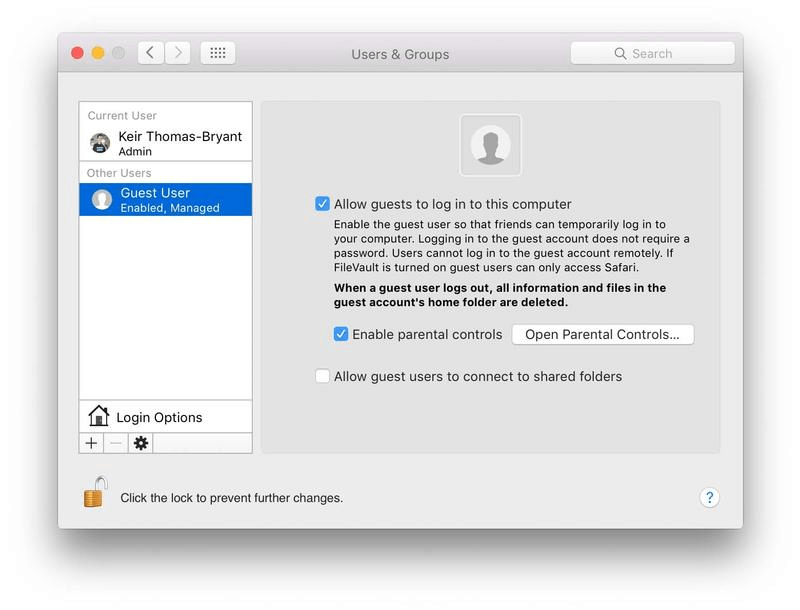
Налог за госте на вашем Мац-у ради са функцијом Финд Ми Мац у иЦлоуд-у. То је корисна функција која вам помаже да пратите свој систем ако се изгуби. Овде можете пратити свој украдени или изгубљени Мац, када је неко покушао да се пријави као гост, а затим користи Сафари претраживач. Стога се увек препоручује да налог госта буде омогућен на вашем Мац-у.
- Да бисте омогућили налог госта, идите на Системске поставке > Корисници и групе.
- Да бисте проверили да ли је опција Финд Ми Мац омогућена у иЦлоуд-у, идите на Систем преференцес > иЦлоуд икона и уверите се да је опција Финд Ми Мац означена.
Омогућите двофакторску аутентификацију
Двофакторска аутентификација је једна од најважнијих безбедносних функција коју треба да примените да бисте заштитили свој Мац. Не само да ће вам помоћи да се заштитите од сајбер криминалаца, већ ће заштитити и ваше податке од радозналих посматрача. Да бисте омогућили 2ФА или двофакторску аутентификацију, следите ове кораке:
- Идите на Системске поставке > иЦлоуд > Детаљи налога.
- Сада морате да се пријавите користећи Аппле ИД.
- Изаберите картицу Сигурност и омогућите опцију двофакторске аутентификације.
Овде ће се од вас тражити да унесете број телефона. На овај број ћете добити једнократну лозинку. Штавише, потребно је да унесете овај ОТП на Мац-ов екран за верификацију.
Ажурирајте софтвер
Ажурирани софтвер је један важан безбедносни аспект вашег система који ће вас заштитити од разних познатих и непознатих претњи. Овде добијате ажурирања аутоматски у редовним интервалима. Ако желите да ажурирате софтвер на Мац-у ручно, следите ове кораке:
- Идите на Аппле мени > Системске поставке.
- Кликните на Ажурирање софтвера. Ако откријете да су доступне исправке, једноставно кликните на дугме Ажурирај одмах да бисте инсталирали ове исправке.
Напомена : Ако пише да је ваш Мац ажуриран, то значи да су мацОС и све апликације на вашем систему ажуриране.
Користите најбољи софтвер за заштиту од малвера
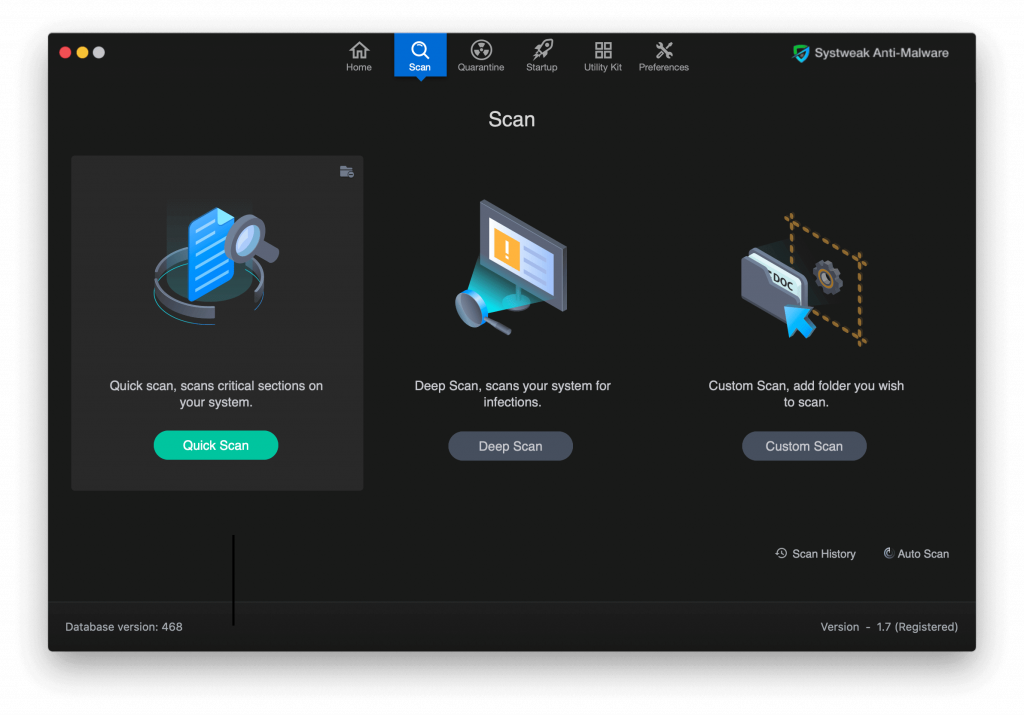
Следеће најбоље решење за очување безбедности вашег Мац-а је коришћење најбољег антивирусног програма за Мац . Ове паметне алатке раде на напредним безбедносним алгоритмима како би вам помогли да се заштитите од разних претњи. Иако је на тржишту доступно мноштво ових безбедносних алата, овде смо прегледали најбољи софтвер за заштиту од малвера за Мац под називом Систвеак Анти-Малваре.
Карактеристике Систвеак Анти-Малваре-а
- Скенира, открива и уклања све врсте претњи укључујући вирусе, шпијунски софтвер, рекламни софтвер, тројанце и друге претње од малвера.
- Можете да користите овај паметни софтвер за заштиту од малвера да скенирате ставке за покретање да бисте открили рањивости у скриптама за покретање, ставкама за пријављивање и Црон пословима.
- Систвеак Анти-Малваре вам помаже да скенирате додатке претраживача како бисте заштитили ваше активности на мрежи.
- Нуди режиме брзог и дубоког скенирања за обављање различитих безбедносних скенирања.
- Омогућава вам да закажете скенирање да бисте уштедели време.
Поред његових бесплатних антивирусних функција, можете испробати његову плаћену верзију да бисте истражили мноштво корисних функција како би ваш Мац био сигуран.

Закључак
Дакле, ово је била детаљна дискусија о начинима да обезбедите свој Мац пратећи неке ефикасне безбедносне савете. Испробајте ове безбедносне савете за Мац да бисте очували безбедност и приватност вашег система. Такође не заборавите да поделите своје искуство у коментарима испод.
Слика љубазношћу: мацворлд.цо.ук